

Av Gina Barrow, senast uppdaterad: January 8, 2019
Får du minnesfel? Ta reda på hur du blir av med "ditt system har slut på programminne" fråga i detta nya inlägg!
Efter att ha tillbringat många år med att skapa appar för iOS-enheter har vi gjort ett bra verktyg för dig.
Ett tips till dig: Download FoneDog PowerMyMac för att rensa skräpfiler och minska din minnesanvändning. Du kan också hitta några bra sätt att spara din minnesanvändning i den här artikeln.
PowerMyMac
Skanna din Mac snabbt och rensa enkelt skräpfiler.
Kontrollera den primära statusen för din Mac inklusive diskanvändning, CPU-status, minnesanvändning, etc.
Snabba upp din Mac med enkla klick.
Gratis nedladdning

Del 1. Fix Your System har slut på applikationsminneDel 2. Kontrollera Activity Monitor för minnesstatusDel 3. Allt-i-ett-lösning Del 4. Minska minnesanvändningen i FinderDel 5. Sammanfattning
Till och med de mest kraftfulla datorerna saktar ner efter en tid då den är full av appar, filer och annan relevant programvara som laddats ner och trampar på hela systemet. Men hur vet du att din Mac är det lite applikationsminne?
När du märker att din dator saktar ner och dess prestanda sjunker, är bara några tecken på att något är fel med ditt system. Du kommer att märka att dina webbläsare kraschar, appar fryser och många fler ovanliga fel.
I vissa fall kan du få felmeddelandet "ditt system har slut på programminne". För att åtgärda det här problemet måste du städa och packa ihop dessa skräp för att ditt system ska fungera i gott skick igen.
Inaktivera Dashboard-widgets
MacOS behandlar skrivbordet som nyöppnade fönster, det är därför du kommer att märka fördröjning när du startar din dator. Om du har för många appar på instrumentpanelen kommer det också att påverka hur din Mac fungerar, särskilt vid start. Du kan välja att stänga av den så att du kan minimera användningen av programmets minne.
Du kommer inte att förlora data genom att stänga av instrumentpanelen så det är säkert att göra det här alternativet. Du kan också välja bara de viktigaste eller de ofta använda appikonerna att spara på skrivbordet. Genom att göra detta kan du spara mer diskutrymme och påskynda uppstarten av din Mac. 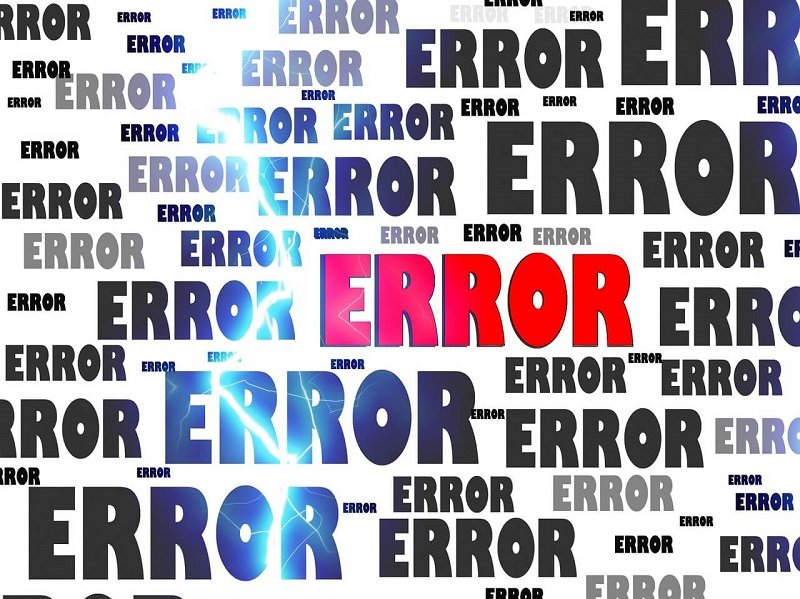
Använd Chromes Aktivitetshanterare för att Tvinga avsluta
Du kan också använda Google Chromes Task Manager för att tvinga avsluta minnestunga processer i webbläsaren. "Force quit" är ett användbart verktyg som låter dig se hur en sida skalas på CPU-användning på en Mac.
Din aktivitetsmonitor kommer att visa vilken status ditt system än kan vara. För att öppna aktivitetsövervakning, gå till Applikationer och skriv: Aktivitetsövervakning i sökfältet. Du bör se i Activity Monitor hur mycket ledigt minne du har kvar.
Genväg: Du kan också trycka på F4 och skriva Activity Monitor i sökfältet.
Obs! Din Macs minne är avgörande när det är i röda och gula färger. Om du märker att du har ett färgstarkt minne under minnespress, tar din enhet ut allt ledigt minne som den kan använda. Kontrollera de cachade filerna och se hur mycket minne som används. Från det här området kan du notera vilka typer av minnesanvändning du har problem med och vad du kan göra för att frigöra lite diskutrymme. 
Baserat på scenariot ovan kan cachade filer ta en enorm mängd diskutrymme på din Mac. Dessa kan vara alla temporära filer inklusive webbläsare, appar och systemcacher som kan påverka hur vi använder Mac.
Inloggningsobjekt kan vara en annan misstänkt för minnesproblem i programmet. Det här är de program/appar/programvara som laddas automatiskt under Mac-start. Vissa av dem lägger till sig själva i listan automatiskt eller utan ditt godkännande. Dessa appar orsakar för mycket tid för din Mac att starta och det kan vara mycket frustrerande.
Det enklaste och bekvämaste sättet att ta bort dessa inloggningsobjekt och cachade filer är att använda FoneDog Mac Cleaner. Japp! Denna programvara gör de udda jobben åt dig. Du behöver inte gräva i och trötta ut dig för att hitta och lösa Mac-problem.
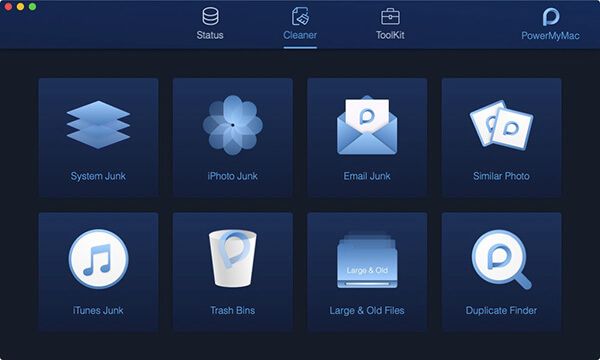
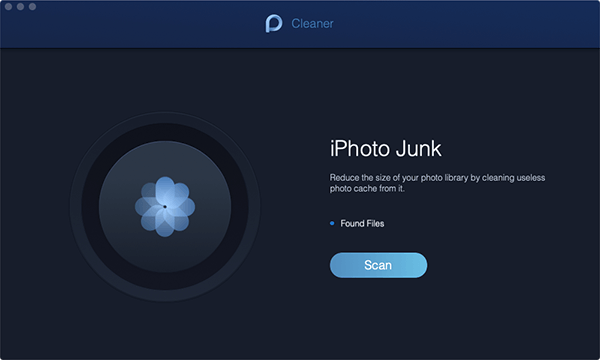
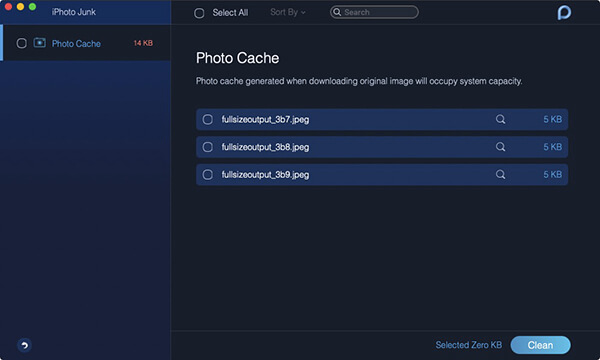
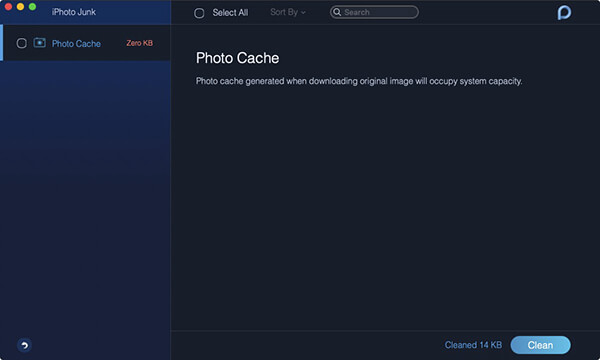
Helt enkelt genom att använda FoneDog Mac Cleaner har du absolut städat och frigjort en enorm mängd utrymme på din Mac!
Bortsett från inloggningsobjekten, här är de skyldiga till dina minnesproblem (applikationsminne):
Allt du behöver är att köra programmet och välja önskat verktyg som du tror kan frigöra och optimera din enhet. FoneDog Mac Cleaner tillhandahåller följande:
FoneDog Mac Cleaner räddar dig från allt krångel med att manuellt söka efter utrymmeskrävande appar, filer och inställningar. Dessutom fungerar det bäst för de nybörjare eller de som inte har teknisk expertis. De kan sömlöst navigera i den här programvaran och felsöka eventuella Mac-relaterade problem.
Folk läser ocksåHur vet man om en app inte är säker på Mac?Så här åtgärdar du problemet med att extern hårddisk inte visas på Mac
Finder kan vara en annan misstänkt för hög användning av programminne. Vi använder det för att söka efter viktiga appar, filer och andra inställningar när vi inte vill gå den långa vägen. Eftersom Finder söker igenom alla mappar och filer kan du anpassa hur du använder Finder genom att göra dessa steg:
Du har åtminstone sparat en hel del utrymme genom att anpassa Finder. 
Här är allt som ditt system har fått slut på applikationsminne. Den här artikeln bevisar att oavsett hur kraftfulla våra enheter och datorer kan vara om vi försummar att underhålla dem, kommer de så småningom att sakta ner i framtiden. Nyckeln till att ha en pålitlig Mac är dess underhåll. Det finns många sätt vi kan bli av med "ditt system har slut på programminne" felmeddelande och en av de mest effektiva är att använda FoneDog Mac Cleaner.
Det tar bara några få klick för att ha en bra fungerande enhet med högt minne. Dela denna goda nyhet med vänner nu!
Lämna en kommentar
Kommentar
Mac Cleaner
En allt-i-ett Mac-programvara för att rensa upp ditt Mac OS och snabba upp din Mac.
Gratis nedladdningHeta artiklar
/
INTRESSANTTRÅKIG
/
ENKELSVÅR
Tack! Här är dina val:
Utmärkt
Betyg: 4.7 / 5 (baserat på 105 betyg)